CATIA教程:CATIA创成式模块中的线框命令组(2)
本节内容主要介绍Catia 创成式模块(GSD)中的线框命令组中的圆及样条线命令。
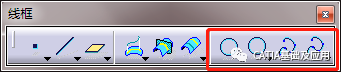
正文
1、圆及下拉菜单圆-圆锥

① 创建圆的方法有多种,如下,与初中数学内容基本一致;但在建模过程中通过此命令创建圆的时候不多,基本上都是通过草图可以更快捷的得到想要的圆图形。

中心和半径:即定义或选择圆心,定义半径,选择支持面(圆心所在的某一面);可选圆限制,及圆弧;
中心和点:即不输入半径,通过圆形及一个点确定一个圆,选择支持面即可(两个点需均在此面上);同样可以绘制圆弧;
两点及半径:即在一平面上,通过两个点及定义半径,得到一个圆;
三点:三点确定一个平面,三点也可确定一个圆;
.
.
.
② 圆及圆锥的下拉菜单中,除了有圆命令且不常用之外,有两个可以提高建模效率的命令:圆角、连接曲线。

圆角:如下图所示,建模过程中,曲面上两条相交曲线,得到起起圆角线。分别选择曲线1及曲线2,连接曲线:创建两条空间曲线的连接线。
点击连接曲线,分别选择曲线1及曲线2,可通过调节张图调和调整线的细节,通过点击反转方向可定义连接线相切的方向线。选择支持面曲面1,输入半径,有四条可选的圆角线,点击需要的线,确定即可;
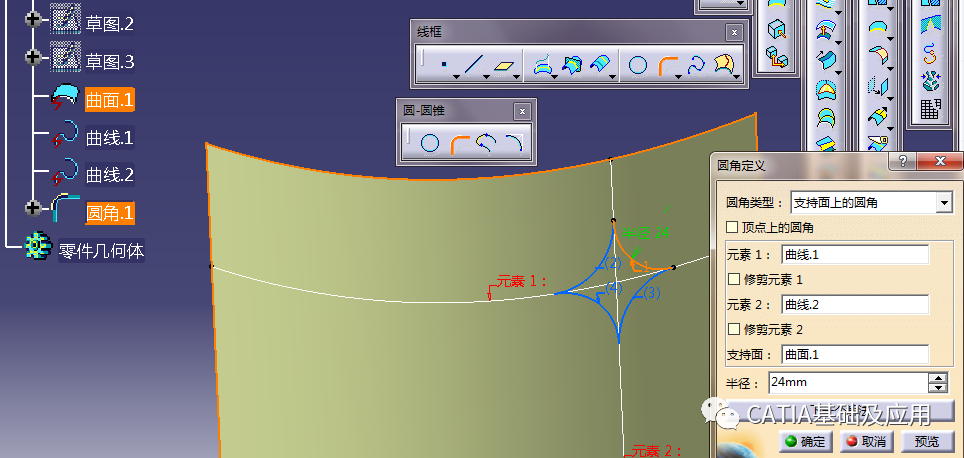
连接曲线:创建两条空间曲线的连接线。
点击连接曲线,分别选择曲线1及曲线2,可通过调节张图调和调整线的细节,通过点击反转方向可定义连接线相切的方向线。
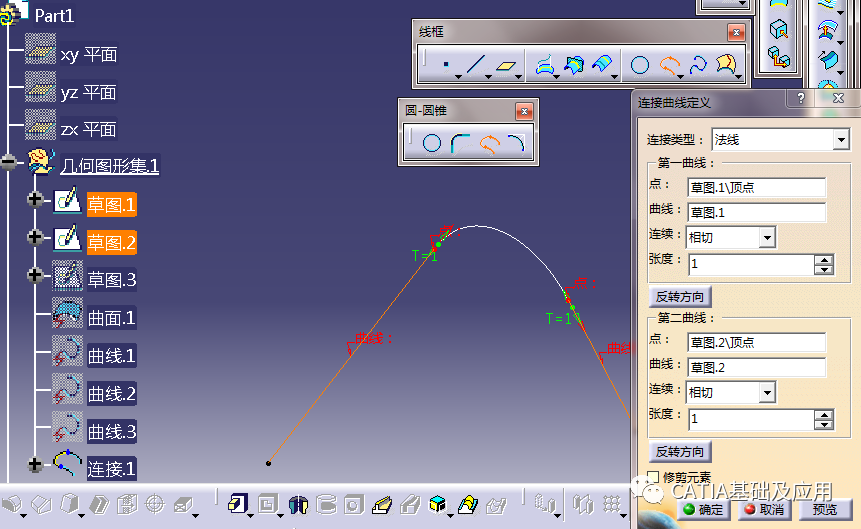
2、样条线及下拉菜单曲线

①创建样条线与上述创建连接曲线的方法基本一致,分别选择起点及中点,选择的时候分别点击所在的线可定义相切,通过调整参数调节相切张度。
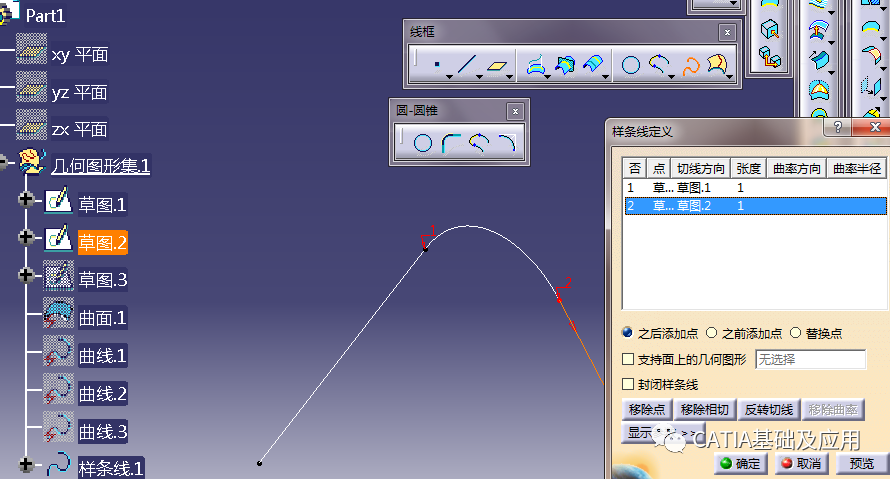
②曲线的下拉菜单中,有个等参数曲线命令,在建模过程中用到的次数最多,可快速得到一条曲线。

如下图两条曲线,我就是通过使用等参数曲线命令快速得到:

通过绘制草图3,拉伸草图,快速得到曲面1;

点击等参数曲线命令,支持面选择曲面1,鼠标放在支持面位置,上下移动则可以确定得到横向的曲线,左右移动则可以确定得到竖向的曲线,可自行尝试。
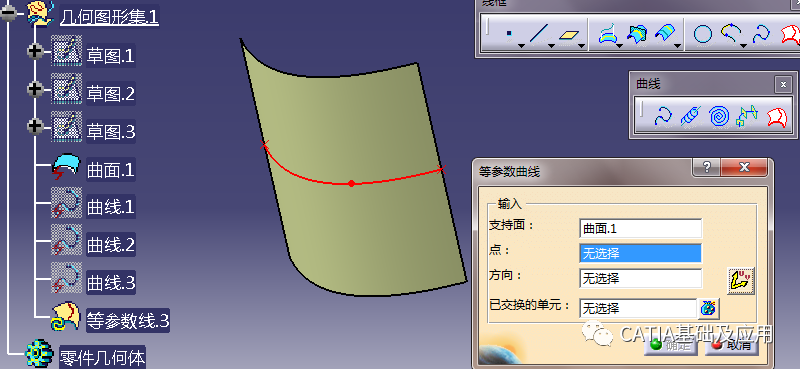
文章来源:CATIA基础及应用
作者:小主CATIA
BIM技术是未来的趋势,学习、了解掌握更多BIM前言技术是大势所趋,欢迎更多BIMer加入BIM中文网大家庭(http://www.wanbim.com),一起共同探讨学习BIM技术,了解BIM应用!
相关培训